Comment changer une signature pour les emails en texte brut dans Outlook ?
Disons que vous avez conçu une signature qui s'affiche parfaitement dans les emails HTML dans Outlook. Cependant, lorsque vous insérez la signature dans des emails en texte brut, les formats de texte, les images et les hyperliens sont perdus, comme le montrent les captures d'écran ci-dessous. Alors, comment pouvez-vous modifier une signature uniquement pour les emails en texte brut, sans affecter celle des emails HTML ? Cet article vous guidera pour résoudre ce problème.
Modifier une signature pour les emails en texte brut dans Outlook
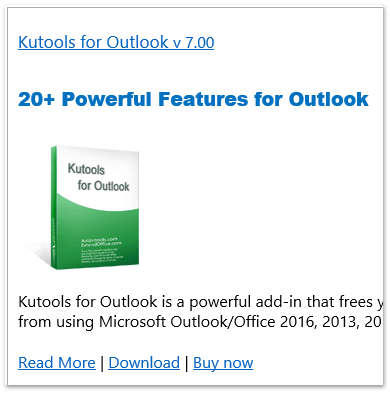
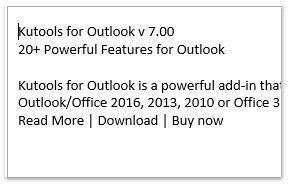
- Améliorez votre productivité email grâce à la technologie IA, vous permettant de répondre rapidement aux emails, de rédiger de nouveaux messages, de traduire des emails, et plus encore.
- Automatisez l'envoi d'emails avec CC/BCC automatique, Transfert automatique selon des règles ; envoyez une Réponse automatique (Hors du bureau) sans nécessiter un serveur Exchange...
- Recevez des rappels comme Demander lors de la réponse à un email avec moi en copie cachée (CCi) lorsque vous êtes dans la liste BCC, et Rappel en cas de pièces jointes manquantes pour les pièces jointes oubliées...
- Améliorez l'efficacité des emails avec Répondre (à tous) Avec Pièces jointes, Ajout automatique de Salutation ou Date & Heure dans la signature ou l'objet, Répondre à plusieurs emails...
- Rationalisez l'envoi d'emails avec Rappeler les emails, Outils de pièces jointes (Compresser toutes les pièces jointes, Enregistrer automatiquement toutes les pièces jointes...), Supprimer les doublons, et Rapport rapide...
Modifier une signature pour les emails en texte brut dans Outlook
Pour modifier une signature Outlook uniquement pour les emails en texte brut, veuillez suivre les étapes ci-dessous :
1. Dans Outlook, cliquez sur Fichier > Options pour ouvrir la boîte de dialogue Options Outlook.
2. Dans la boîte de dialogue Options Outlook, cliquez sur Mail dans la barre de gauche, puis cliquez sur le bouton Signatures tout en maintenant la touche Ctrl enfoncée. Voir capture d'écran :
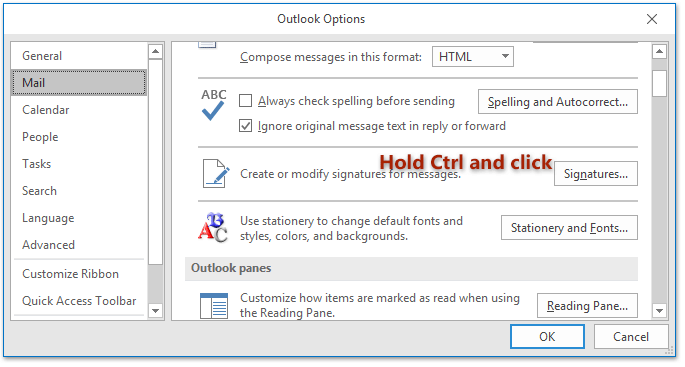
Le dossier contenant tous les fichiers de signature Outlook est maintenant ouvert. Veuillez fermer la boîte de dialogue Options Outlook.
3. Double-cliquez pour ouvrir le fichier texte de la signature spécifiée que vous souhaitez modifier uniquement pour les emails en texte brut.
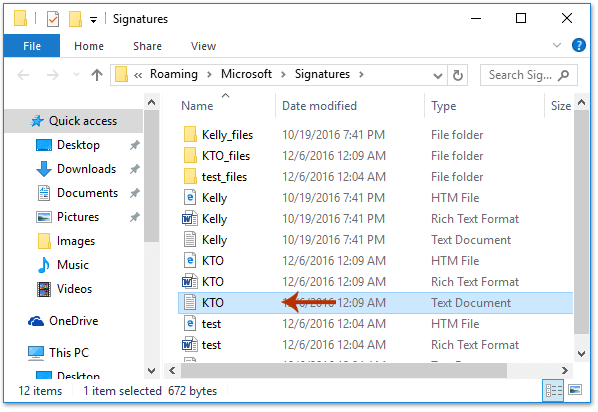
4. Le fichier texte de la signature spécifiée est maintenant ouvert, veuillez le modifier selon vos besoins, enregistrer les modifications, puis le fermer. Voir captures d'écran :
 |
|
Désormais, lorsque vous insérez la signature spécifiée dans un email en texte brut, elle s'affichera comme vous l'avez modifiée dans le fichier texte, comme le montre la capture d'écran ci-dessous. Cependant, la signature s'affichera toujours de la même manière dans les emails HTML et les emails au format texte enrichi comme avant.

Articles connexes
Insérer une couleur d'arrière-plan dans une signature Outlook
Redimensionner une image floue dans une signature dans Outlook
Meilleurs outils de productivité pour Office
Dernière nouvelle : Kutools pour Outlook lance sa version gratuite !
Découvrez le tout nouveau Kutools pour Outlook avec plus de100 fonctionnalités incroyables ! Cliquez pour télécharger dès maintenant !
📧 Automatisation des E-mails : Réponse automatique (disponible pour POP et IMAP) / Programmer l’envoi d’un e-mail / CC/BCC automatique par règle lors de l’envoi / Transfert automatique (règle avancée) / Ajouter automatiquement une salutation / Diviser automatiquement les e-mails multi-destinataires en messages individuels ...
📨 Gestion des E-mails : Rappeler lemail / Bloquer les e-mails frauduleux par objet et autres critères / Supprimer les doublons / Recherche Avancée / Organiser les dossiers ...
📁 Pièces jointes Pro : Enregistrement en lot / Détachement en lot / Compression en lot / Enregistrer automatiquement / Détachement automatique / Compression automatique ...
🌟 Interface magique : 😊Plus d’emojis élégants et amusants / Vous rappelle lorsque des e-mails importants arrivent / Réduire Outlook au lieu de fermer ...
👍 Fonctions en un clic : Répondre à tous avec pièces jointes / E-mails anti-phishing / 🕘Afficher le fuseau horaire de l’expéditeur ...
👩🏼🤝👩🏻 Contacts & Calendrier : Ajouter en lot des contacts à partir des e-mails sélectionnés / Diviser un groupe de contacts en groupes individuels / Supprimer le rappel d’anniversaire ...
Utilisez Kutools dans votre langue préférée – prend en charge l’Anglais, l’Espagnol, l’Allemand, le Français, le Chinois et plus de40 autres !


🚀 Téléchargement en un clic — Obtenez tous les compléments Office
Recommandé vivement : Kutools pour Office (5-en-1)
Un clic pour télécharger cinq installateurs en une seule fois — Kutools pour Excel, Outlook, Word, PowerPoint et Office Tab Pro. Cliquez pour télécharger dès maintenant !
- ✅ Praticité en un clic : téléchargez les cinq packages d’installation en une seule action.
- 🚀 Prêt pour toutes les tâches Office : installez les compléments dont vous avez besoin, quand vous en avez besoin.
- 🧰 Inclus : Kutools pour Excel / Kutools pour Outlook / Kutools pour Word / Office Tab Pro / Kutools pour PowerPoint
